Как сбросить Mac до заводских настроек | Полностью стереть Mac
Опубликовано: 2020-08-27Сброс Mac до заводских настроек предлагает простой и эффективный способ решения проблем с MacOS. Это простой способ очистить Macbook от ненужных данных и дать ему новую жизнь. Кроме того, если вы планируете продать или отдать свое устройство, вы всегда должны стереть свой Macbook , чтобы никто не мог получить доступ к вашим данным.
Вам интересно, как очистить мое приложение утилит Mac ? В нашем руководстве мы обсудим некоторые эффективные методы сброса Mac до заводских настроек. Читайте дальше, чтобы узнать больше о том, как восстановить заводские настройки Mac и стереть с него все ваши данные.
Предупреждения безопасности
Перед выполнением сброса настроек на вашем устройстве Mac убедитесь, что у вас есть надлежащая резервная копия, чтобы никакая личная информация не была скомпрометирована и чтобы вы не пострадали от потери данных. Также убедитесь, что вы вышли из iMessage, iCloud и других учетных записей, прежде чем выполнять сброс настроек устройства Mac до заводских.
Как полностью стереть Mac | Методы сброса настроек Mac к заводским настройкам
Сброс Mac до заводских настроек — это эффективный способ дать вашему старому ПК новую жизнь, а также простой способ стереть данные и выполнить глубокую очистку устройств Mac, чтобы удалить все оставшиеся следы.
Итак, не теряя больше времени, давайте с нуля научимся стирать все с ноутбука Mac.
1. Перезагрузите устройство Mac
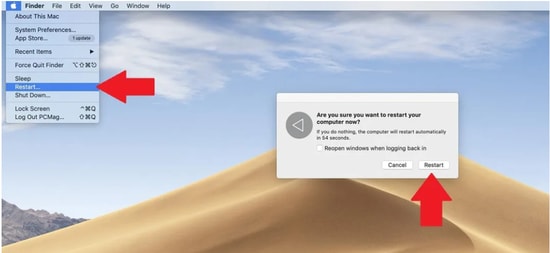
Если вы пытаетесь восстановить Mac до заводских настроек, то перезагрузка устройства — первый шаг к этому. Сделать это очень просто: просто удерживайте кнопку питания, пока на экране Mac не появится диалоговое окно, выберите кнопку «Перезагрузить» из списка отображаемых параметров.
Кроме того, вы также можете нажать кнопку Apple, расположенную в верхнем левом углу экрана вашего устройства, а затем выбрать перезапуск из раскрывающегося списка.
Чтобы сбросить Mac до заводских настроек , вы также можете использовать сочетания клавиш. Одновременно нажмите кнопку Control + Command + Eject.
2. Откройте в режиме восстановления
Еще один полезный способ сбросить Mac до заводских настроек. Откройте устройство в режиме восстановления, нажимая клавиши Command + R на клавиатуре, пока на экране не появится знак Apple. Это загрузит ваше устройство в режиме восстановления. Теперь введите установленный идентификатор пользователя и пароль для доступа к устройству. Здесь вы можете получить доступ к справочной документации, стереть данные, создать резервную копию Time Machine, установить новую ОС, а также восстановить все поврежденные и проблемные диски.
Читайте также: Лучшее приложение для удаления дубликатов фотографий на Mac
3. Сотрите свои данные
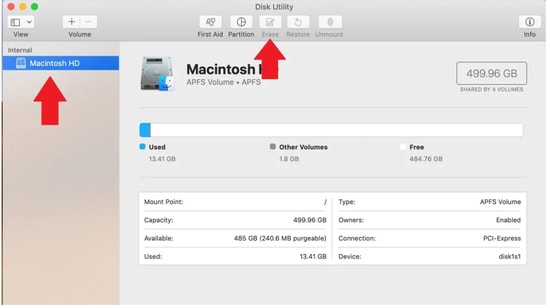
Хотите знать , как сбросить Mac до заводских настроек , выполните простые шаги, чтобы выполнить работу. Итак, как только вы закончите перезагружать свое устройство, пришло время очистить ваш Macbook вместе с хранящимися на нем данными.

- Под внутренними заголовками выберите соответствующий загрузочный диск.
- Теперь в окне Дисковой утилиты нажмите кнопку «Стереть».
- На экране Mac появится новое диалоговое окно.
- Чтобы стереть Macbook, установите формат «Журнал».
- Теперь нажмите на кнопку «Стереть».
- Дождитесь завершения процесса. После его завершения выберите параметр «Выход из дисковой утилиты» в верхнем левом углу экрана вашего устройства.
Эти простые шаги обеспечивают простой способ полной очистки устройства Mac , но важно помнить, что после удаления данных вы не сможете восстановить их ни при каких обстоятельствах. Поэтому мы рекомендуем вам сделать надлежащую резервную копию, чтобы избежать потери данных, прежде чем стирать свои Macbooks.
Читайте также: Какое лучшее антивирусное программное обеспечение для Mac
4. Переустановите MacOS
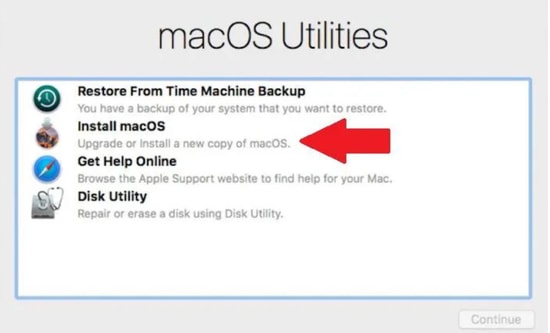
Если вы планируете продать свое устройство Mac, вы должны хорошо знать, как сбросить Mac до заводских настроек, чтобы избежать нежелательного доступа к вашим личным данным кому-либо еще. Следующим шагом к заводским настройкам Mac является переустановка macOS на вашем устройстве. Для этого выполните простые шаги, указанные ниже:
- Запустите экран утилит Mac.
- Затем выберите параметр «Переустановить» и выполните описанные шаги.
- Это приведет к установке чистой версии операционной системы на вашем устройстве Mac.
5. Восстановить из резервной копии
Итак, после того, как вы выполнили описанные выше шаги, пришло время восстановить резервную копию, созданную перед сбросом Mac до заводских настроек .
Важные вещи, которые нужно сделать перед восстановлением Mac до заводских настроек
Теперь, когда вы узнали, как полностью стереть Mac , запомните несколько важных моментов. Существует больше шансов, что вы можете потерять данные при очистке своего Macbook, поэтому, если вы не хотите потерять какие-либо важные данные, вот несколько рекомендуемых действий, о которых вам следует хорошо знать.
- Создайте резервную копию: перед чисткой Mac убедитесь, что вы создали надлежащую резервную копию всех ваших важных файлов и данных. Обычно люди склонны недооценивать этот шаг, но позже сожалеют о том, что после сброса настроек устройства Mac у вас нет шансов восстановить свои данные.
- Выйдите из iCloud. Еще один важный момент, который следует помнить перед сбросом Mac до заводских настроек, — это выйти из своей учетной записи iCloud. Для этого откройте меню Apple, затем выберите Apple ID в разделе «Системные настройки». На следующем шаге выберите iCloud и отключите опцию «Найти Mac». Чтобы закончить, откройте раздел «Обзор» и нажмите кнопку «Выйти». Не забудьте сделать это перед тем, как сбросить Mac до заводских настроек.
- Выйдите из iTunes: этот шаг не имеет никакого отношения к пользователям, которые работают с macOS Catalina, но для других это важный шаг, который следует помнить при сбросе Mac до заводских настроек. Следуйте инструкциям, чтобы выйти из iTunes, выберите «Учетная запись» > «Авторизация» > «Деавторизовать устройство».
- Выйдите из iMessage: сделать это довольно просто, просто запустите приложение «Сообщения» на своем устройстве, затем выберите параметр «Сообщения», а затем кнопку «Настройки». Выберите кнопку iMessage и, наконец, нажмите кнопку «Выйти».
- Отключить Bluetooth: еще один рекомендуемый шаг, который следует учитывать перед очисткой Macbook , — это отключение Bluetooth-соединения. Меню Apple> Системные настройки> Bluetooth> Отключить все подключенные устройства.
Читайте также: Лучший бесплатный деинсталлятор приложений для Mac
Заключительные слова: сброс настроек Mac | Полностью стереть Macbook
Мы надеемся, что наше руководство о том, как полностью стереть Mac , очень помогло вам и смогло развеять все ваши сомнения по этому поводу. Вышеупомянутый шаг поможет вам восстановить заводские настройки Mac с максимальным совершенством и легкостью.
